V grafičnem oblikovanju umetnin v programu Adobe Photoshop ljudje iščejo Kako postaviti besedilo za predmet v Photoshopu. Strokovnjaki spletnega mesta Philippines Photo Editor vam natančno podajo vadnico za Photoshop. V tem primeru, ko ste začetnik pri učenju Photoshopa, vprašate takole. Tam, Urejevalnik fotografij Filipini Grafični oblikovalci spletnih mest vam omogočajo enostaven postopek. Naši oblikovalci bodo profesionalni in njihovo delo je tako natančno in dovršeno. Zato predlagamo, da najprej obiščete našo spletno stran photoeditorph.com in si ogledate naše sprednje vzorce. Potem se lahko zanesete na nas po zanesljivosti našega umetniškega dela v Photoshopu. Zdaj pa pojdi na
Postopek, kako v Photoshopu postaviti besedilo za predmetom.
Prvi korak - Odprite sliko, ki jo lahko prenesete iz zaloge Adobe in jo nastavite Adobe Photoshop. Nato pojdite na začetek o tem, kako postaviti besedilo za predmet v Photoshopu. Drugi korak - Dodajte besedilu in nato pojdite na sliko in jo postavite pred predmet. Zdaj vklopite besedilo na sliki s klikom na ikono vidnosti sloja tipa. Tretji korak - Podvojite plast ozadja, ki sedi na sloju ozadja s hrbtno stranjo na plošči plasti.
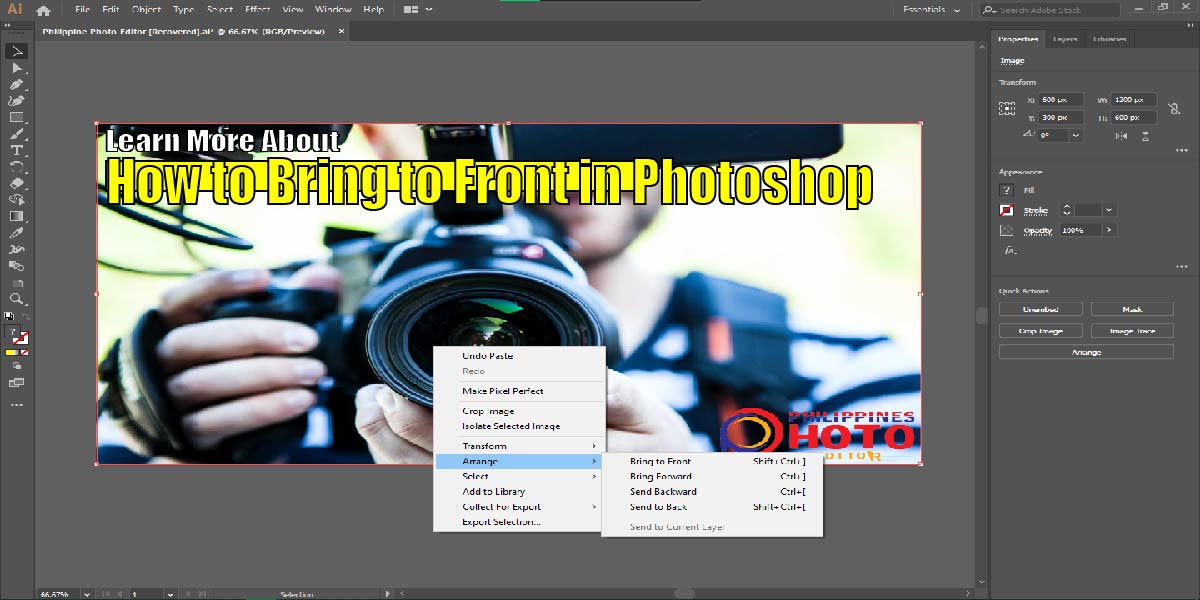
Četrti korak - povlecite kopijo nad plast tipa, ker potrebujete nov sloj nad ploščo plasti. Zato izberite »Kopija ozadja« in povlecite plast sloja Vrsta. Tukaj se nahajamo v procesu, kako postaviti besedilo za predmet v Photoshopu. Peti korak - tukaj morate izbrati orodje za hitro izbiro in ga izbrati v orodni vrstici. Celo izbor si ogleduje v hitrem razpoloženju maske. Šesti korak - v tem koraku, ki mu morate slediti, izpopolni izbiro z izbiro in masko. Kupite naše Storitev maskiranja slike po nizki ceni.
Sedmi korak - tam morate iti za spremembo načina pogleda.
Na splošno morate v delovnem prostoru izbire z masko izboljšati pogovorno okno roba, zato kliknite način pogleda. Nato ustvarite tudi način spreminjanja z glajenjem robov. Osmi korak - izvedite izbor kot masko plasti in že izvajate vse procese. Poleg tega tam počistimo izbor. Po tem je zadnji korak izpis izbire nazaj v Photoshop kot masko plasti. Tam morate razumeti, kako postaviti besedilo za predmet v Photoshopu.
Skratka, filipinski urejevalnik fotografij vam bo morda jasno povedal, kako postaviti besedilo za predmet v Photoshopu. Če imate kakršna koli vprašanja o tem, kako postaviti besedilo za predmet v Photoshopu, se lahko obrnete na našo ekipo za stranke. Aktivni so 24 ur na dan zaradi nujnosti strank, vključno s tem, kako postaviti besedilo za predmet v Photoshopu. Več o Kako postaviti v ospredje v Photoshopu in vesel tega trika v vašem tekočem projektu

